Connetti/controlla i computer tramite rete con KontrolPack

Controlla facilmente i computer della tua rete con KontrolPack. Collega e gestisci computer con sistemi operativi diversi senza sforzo.
Hades è un gioco di ruolo d'azione simile a un rouge per Microsoft Windows. È stato sviluppato da Supergiant Games ed è uscito nel 2018 su Steam Early Access. È incentrato sul figlio di Ade, mentre combatte per uscire dagli inferi e raggiungere il Monte Olimpo.
Il gioco non ha una porta Linux e non ci sono indicazioni che gli sviluppatori supporteranno mai la piattaforma. Per questo motivo, se vuoi goderti Hades su Linux, devi usare Proton e Steam Play. In questa guida, ti mostreremo come configurarlo!
Far funzionare Hades su Linux

Hades può funzionare su Linux. Per avviare il processo di installazione, apri una finestra di terminale. Quindi, segui le istruzioni passo passo descritte di seguito.
Passaggio 1: affinché Hades possa essere eseguito su Linux, è necessario installare l'app Linux Steam. Per far funzionare l'app, segui le istruzioni di installazione della riga di comando descritte di seguito che corrispondono al sistema operativo Linux che utilizzi attualmente.
Ubuntu
Coloro che utilizzano Ubuntu potranno configurare l'app Steam per Linux utilizzando il comando Apt di seguito.
sudo apt install steam
Debian
Se sei un utente Debian Linux, il modo più veloce per installare Steam è scaricare il pacchetto DEB direttamente dal sito Web di Valve, invece di occuparti dell'abilitazione di sorgenti software non libere. Per far funzionare l'app sul tuo PC Debian, inserisci i comandi seguenti.
wget https://steamcdn-a.akamaihd.net/client/installer/steam.deb sudo dpkg -i steam.deb
Arch Linux
Arch Linux (e Manjaro) hanno l'app Steam per Linux prontamente disponibile nelle fonti del software Arch Linux. Per far funzionare l'app sul tuo sistema, tutto ciò che devi fare è eseguire il seguente comando pacman .
sudo pacman -S steam
Fedora/OpenSUSE
Sia Fedora Linux che OpenSUSE dispongono di pacchetti Steam per Linux. Detto questo, sono noiosi da avviare rispetto ad altri sistemi operativi Linux. Per questo motivo, consigliamo vivamente di seguire invece l'installazione di Flatpak. È molto più veloce e non richiede armeggiare.
Flatpak
Puoi installare Steam su Flatpak tramite Flathub. Per avviare l'installazione è necessario configurare il runtime di Flatpak sul proprio PC Linux seguendo la nostra guida sull'argomento . Quindi, quando il runtime è attivo e funzionante, usa il comando flatpak remote-add per aggiungere l'app store Flathub al tuo PC Linux.
flatpak remote-add --if-not-exists flathub https://flathub.org/repo/flathub.flatpakrepoOnc
Quando l'app store Flathub è configurato sul tuo PC Linux, l'installazione può iniziare. Utilizzando il comando flatpak install , installa l'ultima versione di Steam per Linux sul tuo computer Linux.
flatpak installa flathub com.valvesoftware.Steam
Passaggio 2: con Steam installato, aprilo sul tuo computer e accedi al tuo account Steam e trova il menu "Steam". Fare clic sull'opzione "Impostazioni" nel menu.
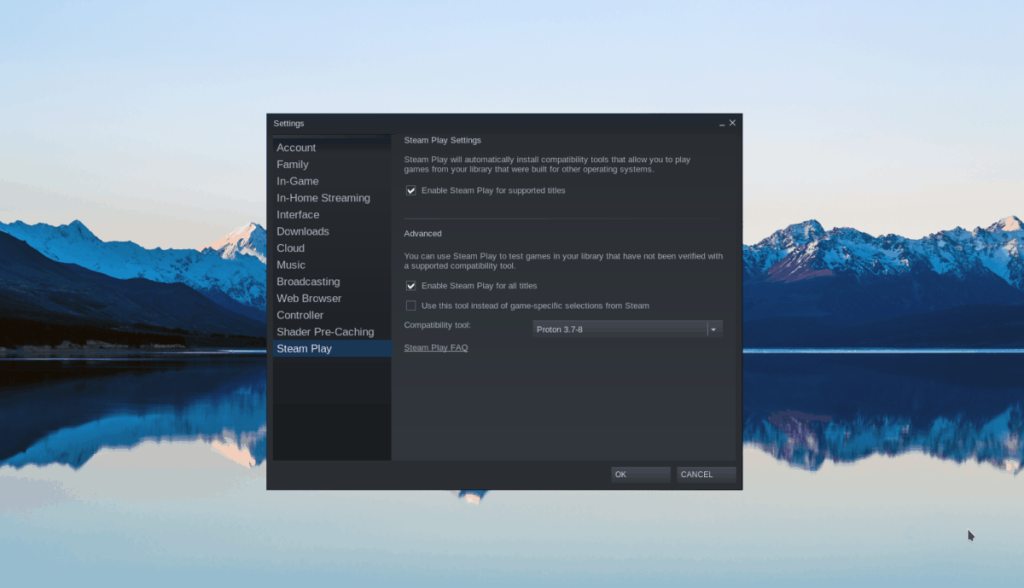
All'interno del menu "Impostazioni", individua "Steam Play" e fai clic su di esso con il mouse. All'interno dell'area "Steam Play", seleziona la casella "Abilita Steam Play per i titoli supportati. Quindi, trova la casella "Abilita Steam Play per tutti gli altri titoli" e selezionala. La selezione di entrambe queste caselle consentirà a Steam di eseguire giochi Windows come Hades sul tuo sistema Linux.
Passaggio 3: trova il pulsante "STORE" nella parte superiore di Steam e fai clic su di esso con il mouse. Selezionando questo pulsante, verrai indirizzato alla vetrina di Steam. Nella vetrina, trova la casella di ricerca e digita "Ade". Premere il tasto Invio per visualizzare i risultati della ricerca.
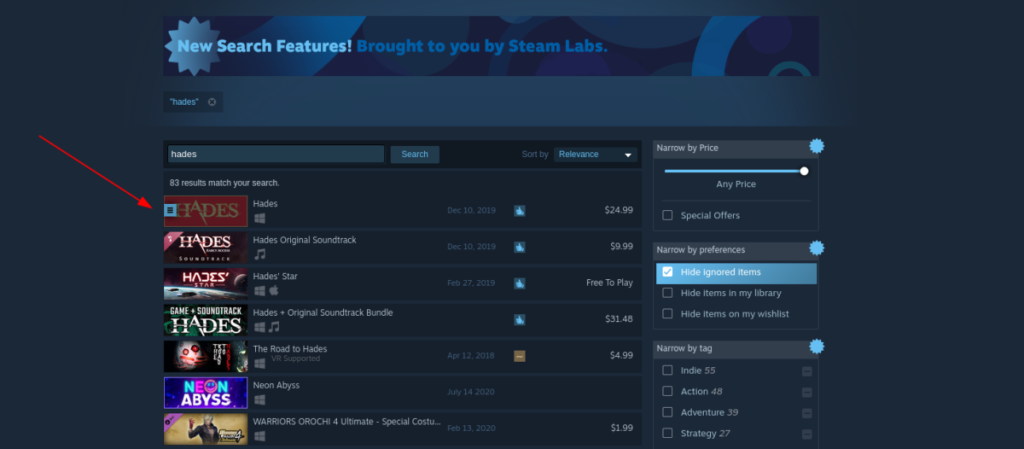
Passaggio 4: all'interno dei risultati della ricerca, fai clic sull'elemento che dice "Ade" per andare alla pagina Steam Storefront del gioco. Quindi, una volta nella pagina Hades Steam Storefront, trova il pulsante "Aggiungi al carrello" e fai clic su di esso per acquistare il gioco per il tuo account Steam.
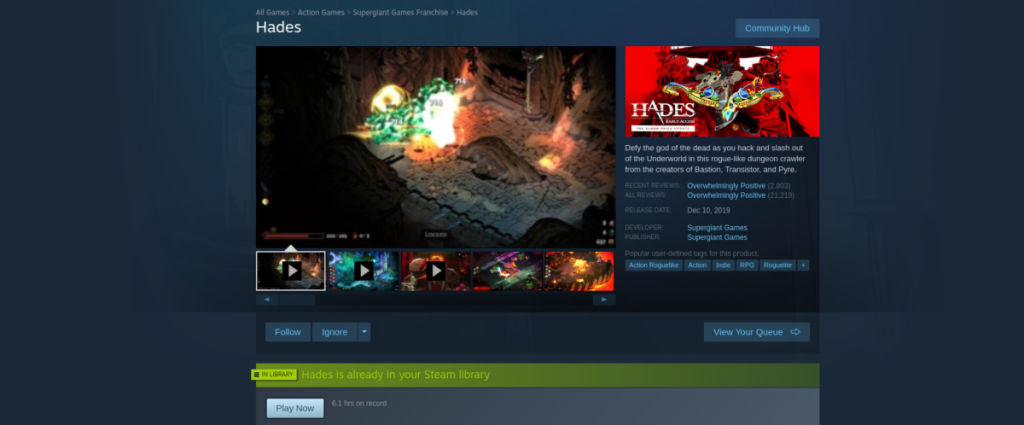
Passaggio 5: dopo aver acquistato Ade, trova il pulsante "LIBRERIA" in Steam e fai clic su di esso per accedere alla tua libreria Steam. Quindi, una volta nella sezione della libreria Steam, cerca "Ade" e selezionalo per accedere alla pagina della libreria Steam del gioco.
Passaggio 6: nella pagina Libreria Steam di Hades, individua il pulsante blu "INSTALLA" e fai clic su di esso per installare il gioco. L'installazione dovrebbe richiedere un po' di tempo, poiché ha un bel po' di dati da scaricare.
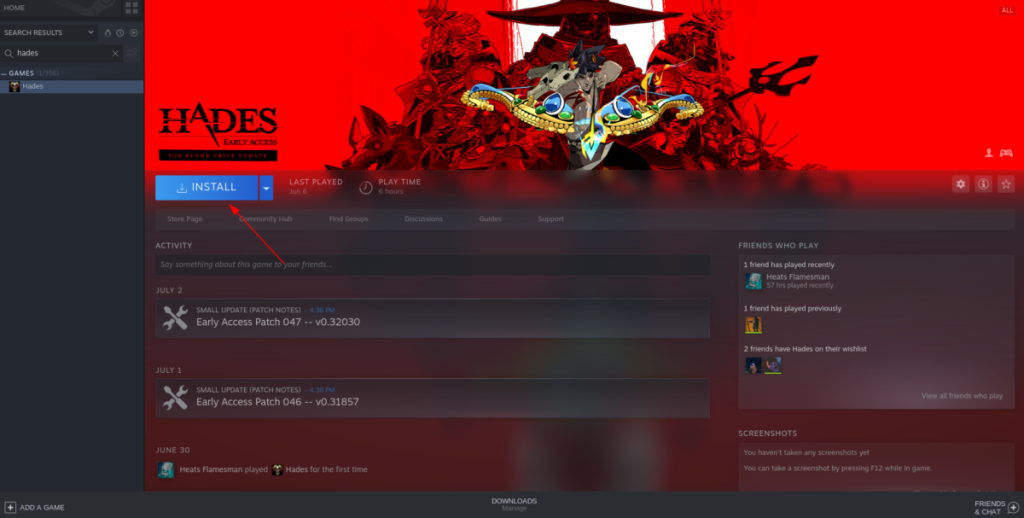
Passaggio 7: una volta completato il download, il pulsante blu "INSTALLA" si trasformerà in un pulsante verde "RIPRODUCI". Fare clic sul pulsante "GIOCA" per avviare il gioco.

Tieni presente che Hades ha una valutazione "Oro" su ProtonDB. Potresti incorrere in alcuni problemi. Se riscontri problemi nell'esecuzione del gioco con la configurazione di serie di Proton inclusa in Steam, prendi in considerazione l'impostazione della versione Glorious Eggroll di Proton. Include molte patch che potrebbero correggere il tuo gioco. Per ulteriori informazioni su GE Proton, fare clic qui .
Risoluzione dei problemi di Ade
Come affermato in precedenza, Hades ha una valutazione "Oro" su ProtonDB. Questa valutazione significa che il gioco funziona per lo più bene, ma alcuni utenti potrebbero riscontrare problemi. Se hai problemi a giocare ad Hades sul tuo PC Linux, ricordati di controllare la pagina Hades ProtonDB . Lì troverai modi per risolvere i problemi del gioco e segnalare anche i tuoi problemi.
Controlla facilmente i computer della tua rete con KontrolPack. Collega e gestisci computer con sistemi operativi diversi senza sforzo.
Vuoi eseguire automaticamente alcune attività ripetute? Invece di dover cliccare manualmente più volte su un pulsante, non sarebbe meglio se un'applicazione...
iDownloade è uno strumento multipiattaforma che consente agli utenti di scaricare contenuti senza DRM dal servizio iPlayer della BBC. Può scaricare video in formato .mov.
Abbiamo trattato le funzionalità di Outlook 2010 in modo molto dettagliato, ma poiché non verrà rilasciato prima di giugno 2010, è tempo di dare un'occhiata a Thunderbird 3.
Ogni tanto tutti abbiamo bisogno di una pausa, se cercate un gioco interessante, provate Flight Gear. È un gioco open source multipiattaforma gratuito.
MP3 Diags è lo strumento definitivo per risolvere i problemi nella tua collezione audio musicale. Può taggare correttamente i tuoi file mp3, aggiungere copertine di album mancanti e correggere VBR.
Proprio come Google Wave, Google Voice ha generato un certo fermento in tutto il mondo. Google mira a cambiare il nostro modo di comunicare e poiché sta diventando
Esistono molti strumenti che consentono agli utenti di Flickr di scaricare le proprie foto in alta qualità, ma esiste un modo per scaricare i Preferiti di Flickr? Di recente siamo arrivati
Cos'è il campionamento? Secondo Wikipedia, "È l'atto di prendere una porzione, o campione, di una registrazione sonora e riutilizzarla come strumento o
Google Sites è un servizio di Google che consente agli utenti di ospitare un sito web sul server di Google. Ma c'è un problema: non è integrata alcuna opzione per il backup.



![Scarica FlightGear Flight Simulator gratuitamente [Divertiti] Scarica FlightGear Flight Simulator gratuitamente [Divertiti]](https://tips.webtech360.com/resources8/r252/image-7634-0829093738400.jpg)




